Zapraszamy
Witamy w firmie Dell
- Szybkie i łatwe składanie zamówień
- Wyświetlanie zamówień i śledzenie stanu wysyłki
- Tworzenie i dostęp do listy produktów
- Na firmowej stronie administracji możesz zarządzać witrynami, produktami i danymi kontaktowymi firmy Dell EMC.
Numer artykułu: 000124927
Dell Security Management Serverin asennuksen poistaminen
Podsumowanie: Dell Security Management Serverin tai Dell Data Protection Enterprise Edition Serverin asennuksen voi poistaa seuraavasti.
Treść artykułu
Objawy
Dell Security Management Server (aiemmin Dell Data Protection | Enterprise Edition Server) saattaa edellyttää asennuksen poistoa, jotta voidaan:
- tuotteen vianmääritys
- käyttöjärjestelmän yhteensopimattomuuden selvittäminen
- palvelimen siirtäminen.
Tämä artikkeli sisältää tuotteen asennuksen poisto-ohjeet.
Tuotteet, joita asia koskee:
- Dell Security Management Server
- Dell Data Protection | Enterprise Edition Server
Versiot, joita asia koskee:
- 8.0.0 ja uudemmat
Käyttöjärjestelmät, joita asia koskee:
- Windows
Przyczyna
-
Rozwiązanie
Dell Security Management Serverin asennuksen poistaminen vaihtelee version mukaan. Katso tarkat ohjeet valitsemalla asianmukainen versio. Katso versiotiedot artikkelista Dell Data Security- tai Dell Data Protection Server -version tunnistaminen (englanninkielinen).
- Napsauta Windowsin Käynnistä-valikkoa järjestelmänvalvojana hiiren kakkospainikkeella ja valitse Suorita.
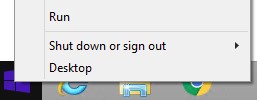
- Kirjoita Suorita-kenttään
appwiz.cplOK.
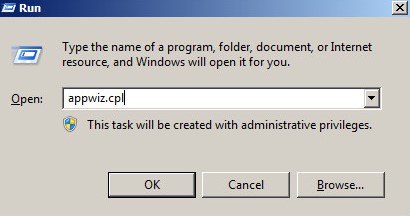
- Kaksoisnapsauta Ohjelmat ja toiminnot -kohdassa Dell Security Management Server x64 -kohtaa.
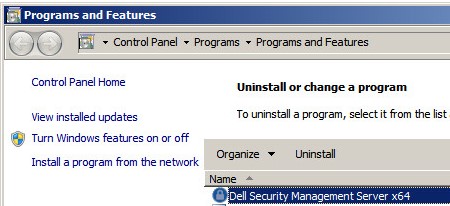
- Valitse Yes.
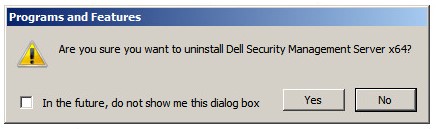
- Napsauta Windowsin Käynnistä-valikkoa järjestelmänvalvojana hiiren kakkospainikkeella ja valitse Suorita.
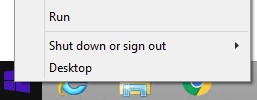
- Kirjoita Suorita-kenttään
appwiz.cplOK. Tämä avaa Ohjelmat ja toiminnot -ikkunan.
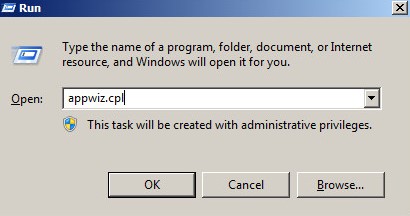
- Kaksoisnapsauta kohtaa Dell Enterprise Server x64 tai Dell Enterprise Server x86.
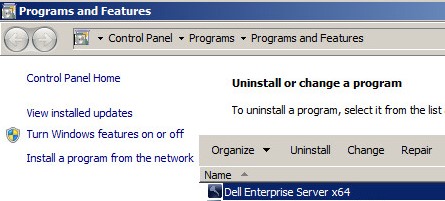
- Valitse Yes.
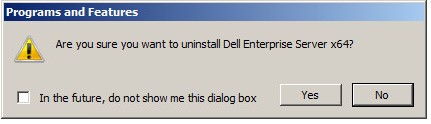
- Napsauta Windowsin Käynnistä-valikkoa järjestelmänvalvojana hiiren kakkospainikkeella ja valitse Suorita.
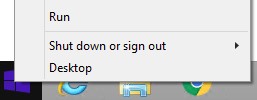
- Kirjoita Suorita-kenttään
appwiz.cplOK. Tämä avaa Ohjelmat ja toiminnot -ikkunan.
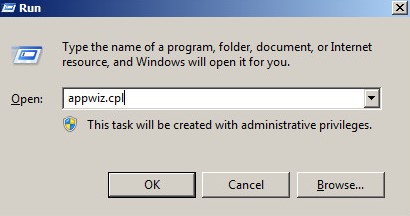
- Kaksoisnapsauta kohtaa Dell Enterprise Server x64 tai Dell Enterprise Server x86.
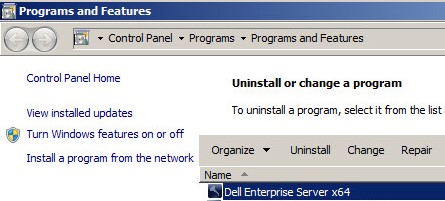
- Valitse Yes.
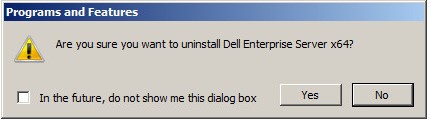
- Valitse OK.
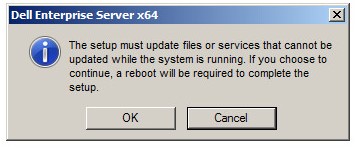
- Käynnistä Windows-palvelin uudelleen.
Jos haluat ottaa yhteyttä tukeen, katso luettelo Dell Data Securityn kansainvälisen tuen puhelinnumeroista.
TechDirectissä voit luoda teknisen tukipyynnön verkossa.
Lisätietoja ja resursseja on Dell Security Community Forum -keskustelufoorumilla.
Dodatkowe informacje
Filmy
Właściwości artykułu
Produkt, którego dotyczy problem
Dell Encryption
Data ostatniej publikacji
19 paź 2023
Wersja
15
Typ artykułu
Solution